
Apple Watch'taki kalabalık uygulama düzeninin büyük bir hayranı değilseniz, WatchOS 4 bir uygulamanın içinde gezinmeyi ve bulunmayı kolaylaştıran daha basit bir alternatif sunar.
İLGİLİ: Uygulamaları Apple Watch'ınıza Otomatik Olarak Kurma
Varsayılan olarak, Apple Watch gerçekten çok garipuygulama düzeni Dijital Taç'a tıklarsanız, Apple Watch uygulamalarınızın tümünü kafa karıştırıcı bir karmaşa içinde ortaya koyan sadece simgeleri gösteren (uygulama adları veya hiçbir şey yok) göreceksiniz. Neyse ki, hayat böyle olmak zorunda değil.
Dezavantajları ise, olmayacakUygulamaları yeniden düzenleyebiliyorsanız (yalnızca alfabetik sırayla görünürler) ve açmak istediğiniz uygulamayı bulmak için listeyi kaydırmak daha uzun sürebilir, çünkü teknik olarak varsayılan uygulama düzeni ekranda daha fazla uygulamayı sıkıştırmanızı sağlar. Ancak, en azından bu yeni yöntem, uygulama adlarını görmenizi sağlar, böylece hangi uygulamanın karıştığı olmadan hangisi olduğunu görmeyi kolaylaştırır.
Apple Watch'unuzdaki uygulama düzenini değiştirmek için, henüz yapmadıysanız, uygulama düzenini getirmek için Dijital Taç düğmesine basarak başlayın.
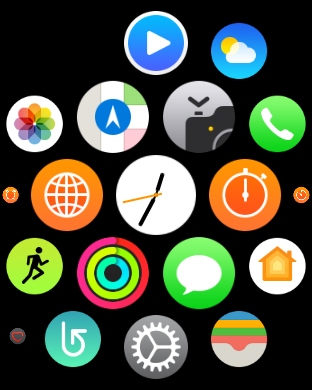
Oradan, düğmesine basarak ekrana zorla dokununsaatiniz titreyene kadar yeterince sert aşağı. Ekranda beliren iki seçeneğiniz olacak: “Grid View” ve “List View”. Grid View, kullanmakta olduğunuz varsayılan uygulama düzenidir, Liste Görünümü ise yeni uygulama düzenidir. Bunu değiştirmek için üzerine dokunun.

Apple Watch uygulamalarınız artık liste biçiminde alfabetik olarak görünecektir. Buradan, uygulamalar arasında gezinmek için Dijital Taç'ı veya dokunmatik ekranı kullanabilirsiniz.

Hepsi bu kadar! Izgara Görünümü uygulaması düzenine geri dönmek istiyorsanız, ekrana tekrar dokunmanız ve “Izgara Görünümü” nü seçmeniz yeterlidir.







